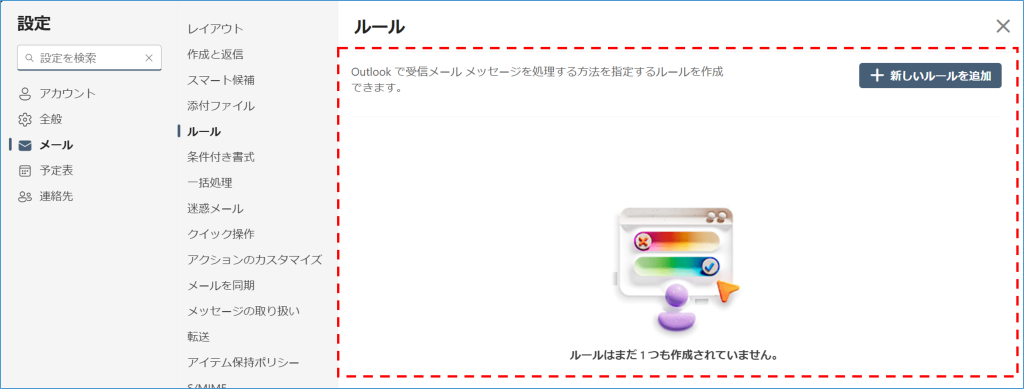あらかじめ仕分けルールを設定することで、受信したメールを自動で処理することができます。
仕分けルールを新規作成する
1.下記のURLへアクセスし、Outlook on the web にサインインします。
https://outlook.office365.com/
2.サインインができましたら、画面右上の【設定マーク】 をクリックします。
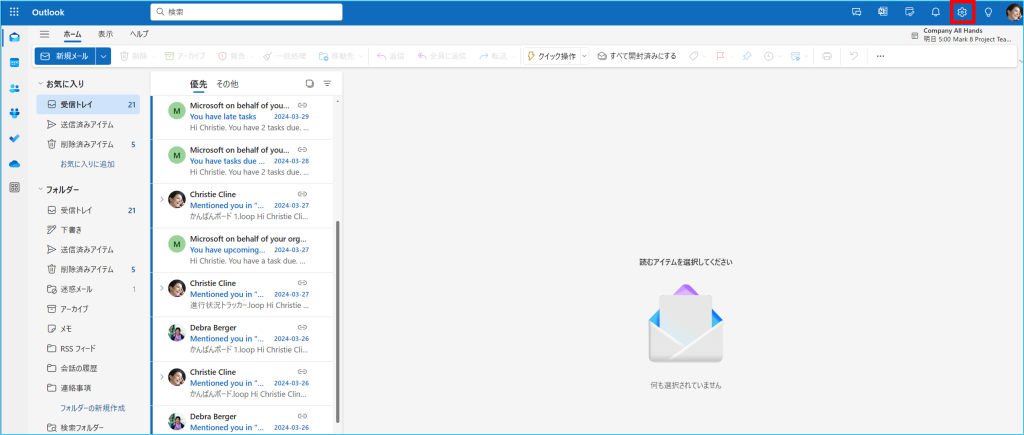
3.設定画面が表示されます。①【メール】、②【ルール】、③【+新しいルールを追加】の順に選択します。
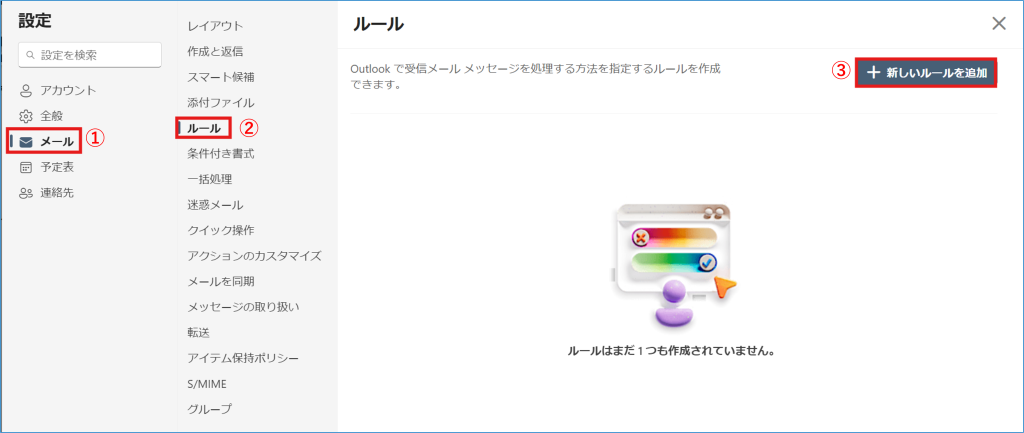
4.『ルール』が表示されましたら、各項目を入力し、選択します。
①ルールの名前を入力します。
②「条件を追加」で、メールを仕分けるための条件をプルダウンの中から選択します。
③「アクションを追加」で、②の条件に該当するメールに対して実行する動作をプルダウンの中から選択します。
上記のルールから除外したいメールがある場合は、【例外の追加】をクリックし、その条件を設定します。
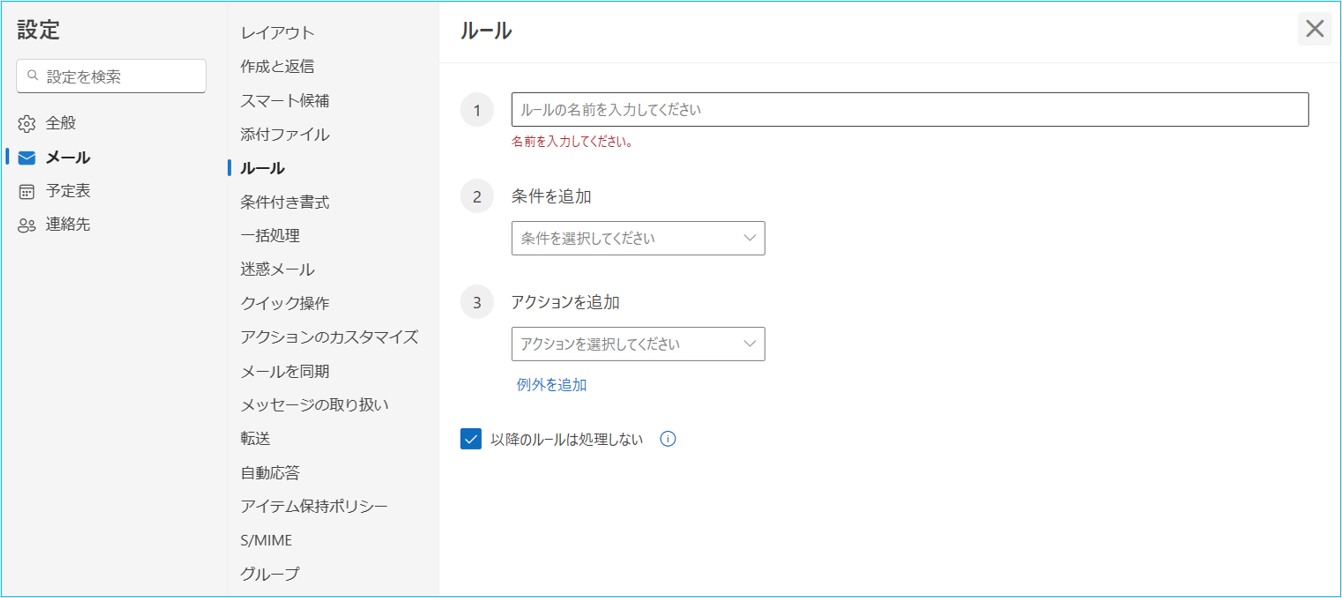
5.設定内容がよろしければ【保存】をクリックします。

仕分けルールの内容を変更する
1.Outlook on the web にサインインし、画面右上の【設定マーク】 をクリックします。
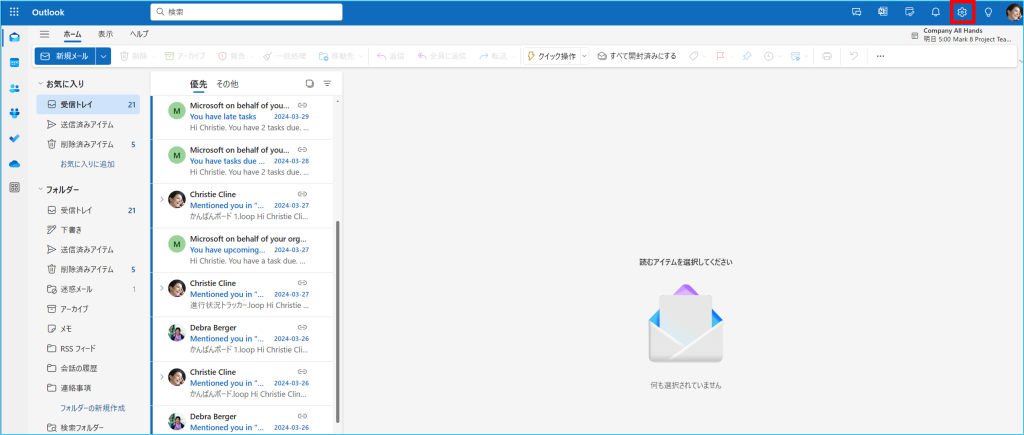
2.設定画面が表示されます。①【メール】、②【ルール】の順に選択し、③編集したいルールのプルダウンをクリックし、④【編集】 をクリックします。
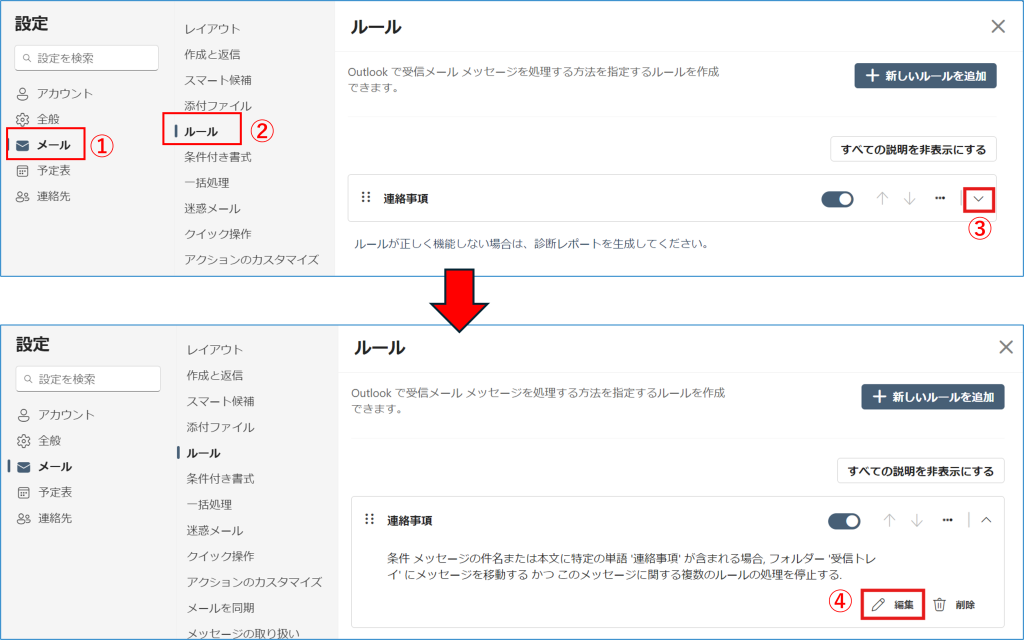
3.ルールの内容を変更し、内容がよろしければ【保存】をクリックします。
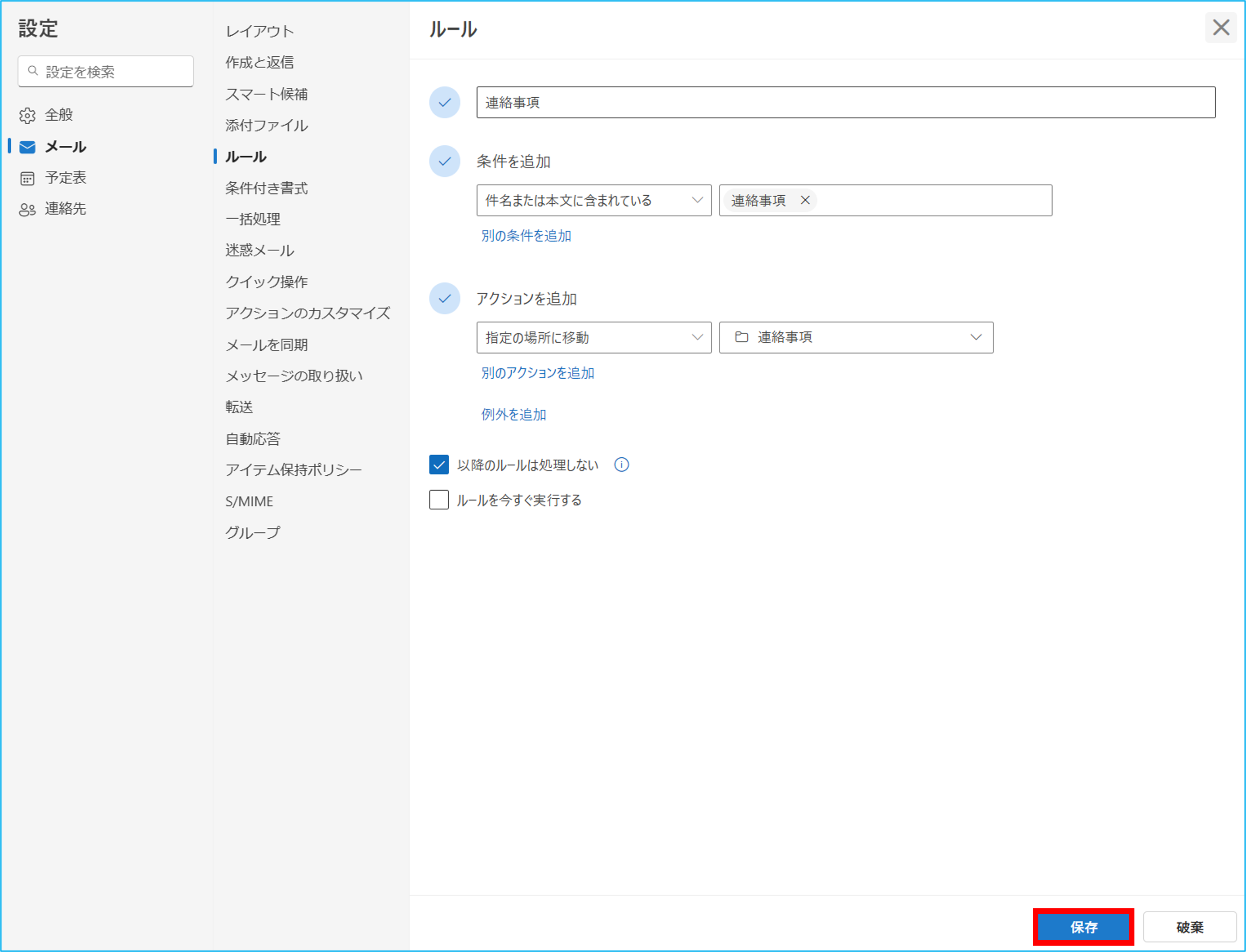
仕分けルールを削除する
1.Outlook on the web にサインインし、画面右上の【設定マーク】をクリックします。
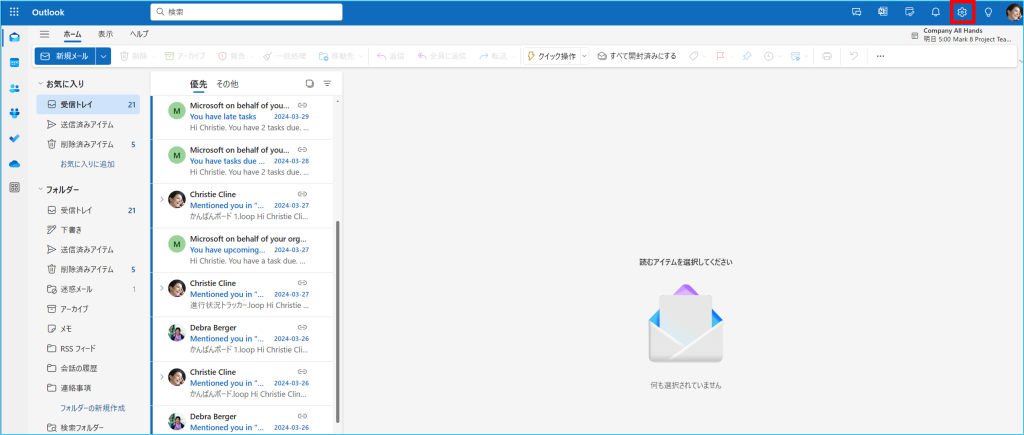
2.設定画面が表示されます。①【メール】、②【ルール】の順に選択し、③削除したいルールのプルダウンをクリック後、④【削除】 をクリックします。
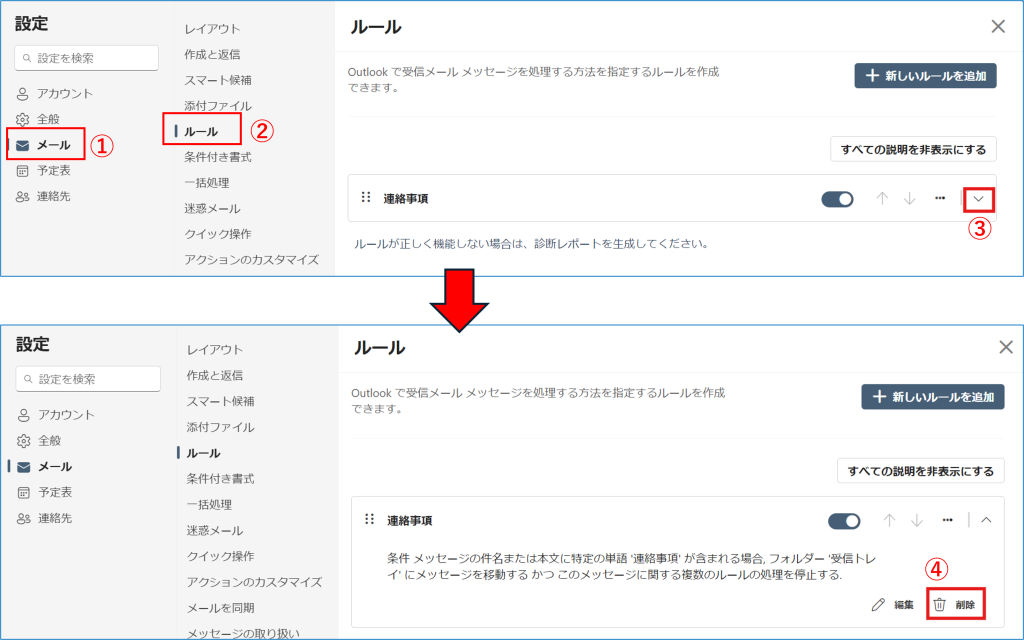
3.削除したルールが消えている事を確認ができましたら、削除完了です。